win10电脑怎样连接手机传资料 win10电脑连接手机传资料的方法
更新时间:2021-08-25 14:40:00作者:mei
手机的使用率已经很普及了,现在手机不仅能打电话还可以拍照,功能齐全。有时候手机的东西需要保存到win10电脑里面,这要怎么操作?我们可以使用数据线将手机和电脑连接在一起传输,新手用户不懂怎么操作?针对此疑问,现在和大家演示win10电脑连接手机传资料的方法。
具体方法如下:
1、点击开始左下角的设置选项。
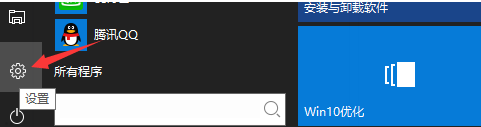
2、点击设置选项之后我们依次点击手机按钮选项卡。
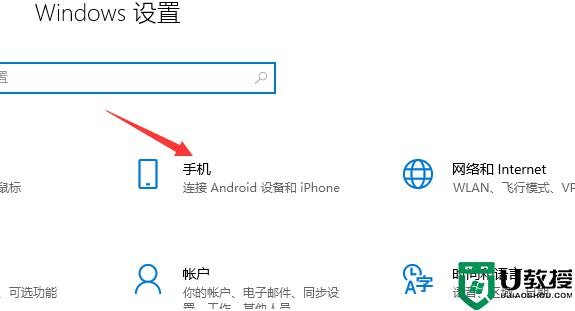
3、进入手机连接设置界面,我们在右侧,链接的手机那里找到+点击之后就能进行添加
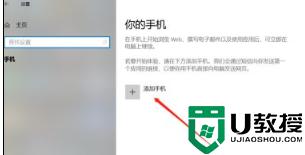
4、添加手机之后,要输入你要链接手机的手机号码,之后,我们手机会出现一个短信;
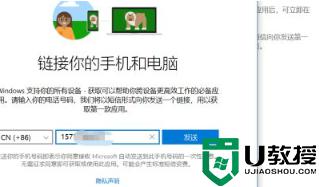
5、出现短信之后,按短信的要求下载微软桌面,之后手机登录微软的账号,手机就链接成功了
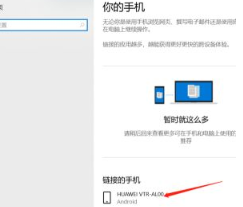
以上就是win10电脑连接手机传资料的方法,掌握此方法,大家可以轻松让电脑连接手机传送资料,感兴趣的快来学习。
win10电脑怎样连接手机传资料 win10电脑连接手机传资料的方法相关教程
- 苹果手机如何连接win10电脑 win10系统连接苹果手机的步骤
- ps4手柄连接电脑win10的方法 ps4手柄如何连接电脑win10
- ps手柄连接电脑win10操作方法 ps4手柄怎么连接电脑win10
- xbox手柄连接win10电脑设置方法 win10电脑怎么连接xbox手柄
- win10电脑如何连接安卓手机热点上网 教你win10电脑连接安卓手机热点上网的方法
- 手柄怎么连接电脑win10 手柄如何连接win10电脑玩游戏
- ps4手柄连接电脑win10驱动方法 ps4手柄如何连接win10驱动
- w10电脑怎么连接ps4手柄 w10电脑ps4手柄连接设置方法
- 在win10使用ps4手柄怎么连接 win10电脑如何连接ps4手柄
- win10怎么通过usb连接手机热点 win10电脑怎么通过usb连接手机热点
- Win11如何替换dll文件 Win11替换dll文件的方法 系统之家
- Win10系统播放器无法正常运行怎么办 系统之家
- 李斌 蔚来手机进展顺利 一年内要换手机的用户可以等等 系统之家
- 数据显示特斯拉Cybertruck电动皮卡已预订超过160万辆 系统之家
- 小米智能生态新品预热 包括小米首款高性能桌面生产力产品 系统之家
- 微软建议索尼让第一方游戏首发加入 PS Plus 订阅库 从而与 XGP 竞争 系统之家
热门推荐
win10系统教程推荐
- 1 window10投屏步骤 windows10电脑如何投屏
- 2 Win10声音调节不了为什么 Win10无法调节声音的解决方案
- 3 怎样取消win10电脑开机密码 win10取消开机密码的方法步骤
- 4 win10关闭通知弹窗设置方法 win10怎么关闭弹窗通知
- 5 重装win10系统usb失灵怎么办 win10系统重装后usb失灵修复方法
- 6 win10免驱无线网卡无法识别怎么办 win10无法识别无线网卡免驱版处理方法
- 7 修复win10系统蓝屏提示system service exception错误方法
- 8 win10未分配磁盘合并设置方法 win10怎么把两个未分配磁盘合并
- 9 如何提高cf的fps值win10 win10 cf的fps低怎么办
- 10 win10锁屏不显示时间怎么办 win10锁屏没有显示时间处理方法

